December 2016
2016年の人気記事ベスト10
2016/12/31 14:07 カテゴリ:blog
年末ということで、今年書いた記事のうち、アクセスの多かった順のベスト10を書いてみる。
1位 クルマ用スマホホルダー購入 - Zeuste車載ホルダー
2位 EARINを実戦投入してみる
3位 ヌードルメーカー平麺キットHR2485/01 購入
4位 Apple Pencilにグリップを付けてみる2 - ナカトシ ソフトグリップ
5位 iPhone 7 Plus純正レザーケース シーブルーを装着
6位 EARINの弱点、イヤチップを交換する - コンプライTS-400
7位 Bluetoothゲームパッド HORIPAD Ultimateを買ってみた
8位 iPhone 7 Plusレザーケース - シーブルーも注文
9位 安かろう悪かろうのスピーカー - ANKER A3143 プレミアムステレオスピーカー
10位 iPhone 7 plus 128GB ジェットブラックを注文
実際には、今年書いた記事より、去年以前に書いた記事の方がたくさん上位に上がってきている。
今年一番人気の記事は、「オデッセイRC1納車」。2年前の記事だけど。クルマの情報は、熱心に探されている、ということがよくわかる。
気を取り直して、今年の順位。
さっき、自分の一年を振り返る記事を書いたけど、EARIN、HORIPAD Ultimate以外のものが上位に入ってきているのが特徴的。
クルマ用のスマホホルダー、なんですね。人気商品を扱うと、記事も人気になる、と。でも、誰も、アフィリエイトでは買っていない。
でも、Zeusteのスマホホルダー、その後も快調に使ってます。
ヌードルメーカーは、ちょっと稼働率が落ちているかな。若干、低糖質ブームの影響で、控えているところはある。けど、結局、食べているので無意味なセーブなんだよな。小麦粉を注文しないと。
Apple Pencil用のグリップの記事は人気。実際に、amazonアフィリエイトで、一番売れているのは、このグリップと、きらりシャープ。
iPhoneは、本体よりもケースの記事の方が人気。シーブルーという新色だったので、興味持った人が多かったのかな。
スピーカーもあったな。代わりに購入したaudio-techinicaのスピーカーは、快調。
こんな感じで、自分の関心事と、世の中がこのブログに期待する関心事は微妙にズレているわけだけど、それがインターネットの面白いところ。
来年もよろしくお願いします。
1位 クルマ用スマホホルダー購入 - Zeuste車載ホルダー
2位 EARINを実戦投入してみる
3位 ヌードルメーカー平麺キットHR2485/01 購入
4位 Apple Pencilにグリップを付けてみる2 - ナカトシ ソフトグリップ
5位 iPhone 7 Plus純正レザーケース シーブルーを装着
6位 EARINの弱点、イヤチップを交換する - コンプライTS-400
7位 Bluetoothゲームパッド HORIPAD Ultimateを買ってみた
8位 iPhone 7 Plusレザーケース - シーブルーも注文
9位 安かろう悪かろうのスピーカー - ANKER A3143 プレミアムステレオスピーカー
10位 iPhone 7 plus 128GB ジェットブラックを注文
実際には、今年書いた記事より、去年以前に書いた記事の方がたくさん上位に上がってきている。
今年一番人気の記事は、「オデッセイRC1納車」。2年前の記事だけど。クルマの情報は、熱心に探されている、ということがよくわかる。
気を取り直して、今年の順位。
さっき、自分の一年を振り返る記事を書いたけど、EARIN、HORIPAD Ultimate以外のものが上位に入ってきているのが特徴的。
クルマ用のスマホホルダー、なんですね。人気商品を扱うと、記事も人気になる、と。でも、誰も、アフィリエイトでは買っていない。
でも、Zeusteのスマホホルダー、その後も快調に使ってます。
ヌードルメーカーは、ちょっと稼働率が落ちているかな。若干、低糖質ブームの影響で、控えているところはある。けど、結局、食べているので無意味なセーブなんだよな。小麦粉を注文しないと。
Apple Pencil用のグリップの記事は人気。実際に、amazonアフィリエイトで、一番売れているのは、このグリップと、きらりシャープ。
iPhoneは、本体よりもケースの記事の方が人気。シーブルーという新色だったので、興味持った人が多かったのかな。
スピーカーもあったな。代わりに購入したaudio-techinicaのスピーカーは、快調。
こんな感じで、自分の関心事と、世の中がこのブログに期待する関心事は微妙にズレているわけだけど、それがインターネットの面白いところ。
来年もよろしくお願いします。
2016年を振り返る
2016/12/31 13:54 カテゴリ:blog
毎年恒例にしているが、2016年に買ったものを振り返ってみる。
振り返ってみて気づいたが、今年は、大きなものはほとんど買っておらず、5万円を越えるのはiPhoneだけかな。
iPhoneも11万だったが、6plusを5万ちょいで売れているので、実質5万をちょっと超えたぐらい。(ムスメの教育費にお金がかかるので、仕方ない。)
■本体系

結局、毎年買い換えているiPhoneだが、今年は買い換えがいがあった。
とにかく、Apple Payの使用回数が高くなり、財布を開ける回数は極端に減った。
近所のショッピングモールが全館QuickPay対応なので、100均でも、ApplePayで支払える。
Suicaが内蔵されたので、ロードバイクでライドに出た時にコンビニで支払いやすくなる、ぐらいに思っていたが、普段のコンビニ支払いも全部QuickPayになってしまった。
ApplePayだと、暗証番号を入れたり、サインしなくてもいいので、より気軽に使いやすいんだよな。
あと、iPhone 7といえば、防水。今まで、あんまり使う機会はなかったが、この間、お風呂に入るときに、iPhoneを防水ケースに入れず、むき出しのままで持ち込んで見た。動画を見たり、身体を洗う時に、音楽を流したりできたのは、結構便利かも。
今年のiPhoneは、結構満足だったかな。
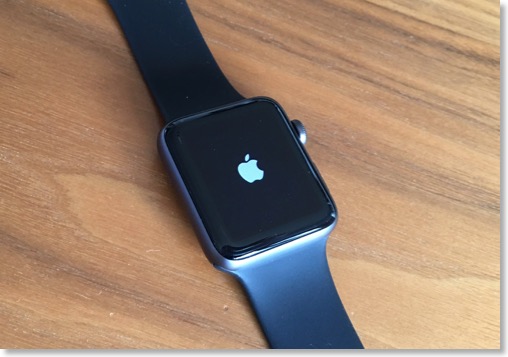
Apple Watchは、2になって格段に使いやすくなった。
これは、前にも書いた通り、動作速度が速くなったのと、バッテリーの持ちが格段によくなったので、ストレスがなくなった。音声入力も、使用頻度が高くなった。
不満があるとすれば、アプリ不足かな。基本機能が高くなったので、もっと何かできそうなのに、と思ってしまう。
そういえば、今年はiPadは買わなかったな。2014年も買わなかったので、初、というわけではないけど。
■Mac周辺機器系
プリンタと無線LANルーター。どちらも故障の買い換え(プリンタは結局は復活したけど)で、特に目覚ましい機能アップはない。
■iPhone/iPad周辺機器系
ここに載せるのは、1万円以上かかったようなものを目安にしているけど、モバイル系は、価格が安いので。
モバイルバッテリーのCheero Power Plus3 は、良かった。コンパクトで、ボタンも押しやすい。ただ、容量は大きいはずだけど、結構、消費が激しい気もする。iPhone 7 Plusのバッテリー容量自体が大きいせいもあるかもだけど。
Pokémon Go Plusは、最近手に入れたけど、いろいろと工夫して楽しんでいる。後で記事にしようと思うけど、今は、リングタイプにしていて、これはいい。
Horipad Ultimateは、iPadでFF9を遊んでいるが、Apple TVのマインクラフトもできたりして、結構、活用度は高い。
■カメラアクセサリー系
ブラシレスモーター採用の3軸ジンバルだが、ロードバイクに搭載して試して見たら、多分、壊れてしまって、まともに動かなくなってしまった。設定で治せるのかもしれないけど。リモコンも紆余曲折して手に入れたのに、まともに使う前に壊れてしまったので、ちょっともったいなかったかな、と。
正月休みに復活を試みるか。

Peak Design関連は、年末に知ってから、割と連続して買い増す形になった。
よく考えられていて、便利で良い商品が多いと思う。
まぁ、でもアクセサリーを揃えても、いい写真が撮れるわけではないので、来年は、もうちょっとちゃんと写真を撮るようにしたい。
■楽器系
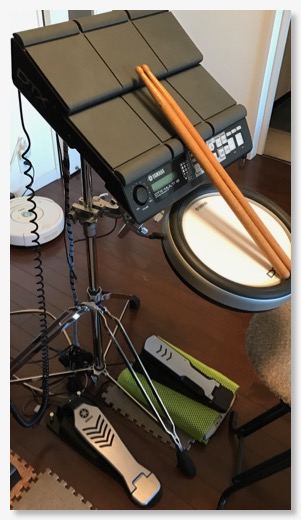
今年の数少ない目玉?購入は、長年の憧れだった電子ドラムのシステムかもしれない。ちゃんとしたドラムセットを買ったら、離婚すると脅されているので、辛うじて許されるフットプリントのドラムセットとして、DTX-MULTI12。
パッドが良い。
最近は、ちゃんと練習ができていないが、自分が特に左手がかなり不器用だということがわかり、来年は鍛えられたら、と思う。
ワイアレスMIDIのmi.1。こちらも、あまり活用ができていないが、来年こそは。
■オーディオ系
4つのもの、3つがワイアレス関連製品。

特にEARIN、完全ワイアレスは素晴らしい。最近、AirPodsのレビューが増えてきていて、結構評判が良さそうだが、その多くが、完全ワイアレスの自由さによるところが大きいように思う。
EARINは価格は高かったけど、音がいいのに、自由度が高いのが素晴らしい。
ただ、難点は、たまに接触の問題か、充電されてないことや、接続がうまくいかずに、ケースから出したり外したりを繰り返す、ということがたまにある。
また、イヤピースが消耗品のため、結構なランニングコストがかかる、というのもデメリット。
AirPodsは、今日届くっぽいが、多分、音がイマイチな代わりに、接続や充電は完璧だろう。ランニングコストもかからないし。
マイク機能は、EARINにはないので、通勤の音楽を聴く用途は、EARIN。それ以外の、動画の再生、運動中、寝る前、仕事中のビデオ会議なんかには、いいと思う。
MDR-7506は、主に、DTX-MULTI12をはじめとする楽器用に買ったのだけど、練習が少なくなると、出番も少なくなる。
でも、音質は気に入っていて、普通に音楽をある程度の音量で流すだけで、音楽そのものを楽しめる。
REX-Link2TXは、リアスピーカーのワイアレス化。以前使っていたものよりも、ノイズは少なくなったけど、ゼロではないかな。ただ、リアスピーカーを使う機会が、ちょっと少なくなっていて、活躍の場も少ない。
■自転車系
今年は、ツールド東北に外れてしまい、ライドイベントにはひとつも出なかったけど、コンスタントに走ってはいる。

自分でフルでコンポ換装してみたが、思ったよりもできたし、その後、トラブルもない。自転車に対する知識もついたし、愛着もさらに湧いたような気がする。
お金はかかったけど、やってよかった。
あと1-2年乗ったら、カーボンフレームにしてみようかな、とは思っているが、それまでは、メンテしながら、FELT F85を乗って行きたい。
—
以上2016年は、こんな感じ。
振り返ってみて気づいたが、今年は、大きなものはほとんど買っておらず、5万円を越えるのはiPhoneだけかな。
iPhoneも11万だったが、6plusを5万ちょいで売れているので、実質5万をちょっと超えたぐらい。(ムスメの教育費にお金がかかるので、仕方ない。)
■本体系

結局、毎年買い換えているiPhoneだが、今年は買い換えがいがあった。
とにかく、Apple Payの使用回数が高くなり、財布を開ける回数は極端に減った。
近所のショッピングモールが全館QuickPay対応なので、100均でも、ApplePayで支払える。
Suicaが内蔵されたので、ロードバイクでライドに出た時にコンビニで支払いやすくなる、ぐらいに思っていたが、普段のコンビニ支払いも全部QuickPayになってしまった。
ApplePayだと、暗証番号を入れたり、サインしなくてもいいので、より気軽に使いやすいんだよな。
あと、iPhone 7といえば、防水。今まで、あんまり使う機会はなかったが、この間、お風呂に入るときに、iPhoneを防水ケースに入れず、むき出しのままで持ち込んで見た。動画を見たり、身体を洗う時に、音楽を流したりできたのは、結構便利かも。
今年のiPhoneは、結構満足だったかな。
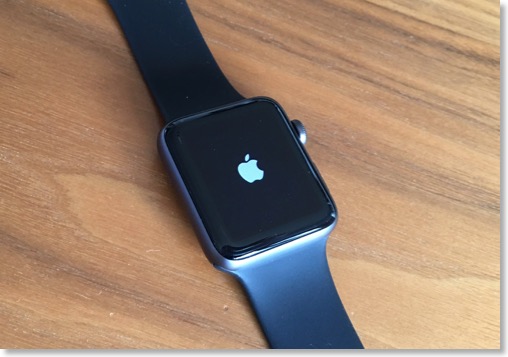
Apple Watchは、2になって格段に使いやすくなった。
これは、前にも書いた通り、動作速度が速くなったのと、バッテリーの持ちが格段によくなったので、ストレスがなくなった。音声入力も、使用頻度が高くなった。
不満があるとすれば、アプリ不足かな。基本機能が高くなったので、もっと何かできそうなのに、と思ってしまう。
そういえば、今年はiPadは買わなかったな。2014年も買わなかったので、初、というわけではないけど。
■Mac周辺機器系
プリンタと無線LANルーター。どちらも故障の買い換え(プリンタは結局は復活したけど)で、特に目覚ましい機能アップはない。
■iPhone/iPad周辺機器系
ここに載せるのは、1万円以上かかったようなものを目安にしているけど、モバイル系は、価格が安いので。
モバイルバッテリーのCheero Power Plus3 は、良かった。コンパクトで、ボタンも押しやすい。ただ、容量は大きいはずだけど、結構、消費が激しい気もする。iPhone 7 Plusのバッテリー容量自体が大きいせいもあるかもだけど。
Pokémon Go Plusは、最近手に入れたけど、いろいろと工夫して楽しんでいる。後で記事にしようと思うけど、今は、リングタイプにしていて、これはいい。
Horipad Ultimateは、iPadでFF9を遊んでいるが、Apple TVのマインクラフトもできたりして、結構、活用度は高い。
■カメラアクセサリー系
ブラシレスモーター採用の3軸ジンバルだが、ロードバイクに搭載して試して見たら、多分、壊れてしまって、まともに動かなくなってしまった。設定で治せるのかもしれないけど。リモコンも紆余曲折して手に入れたのに、まともに使う前に壊れてしまったので、ちょっともったいなかったかな、と。
正月休みに復活を試みるか。

Peak Design関連は、年末に知ってから、割と連続して買い増す形になった。
よく考えられていて、便利で良い商品が多いと思う。
まぁ、でもアクセサリーを揃えても、いい写真が撮れるわけではないので、来年は、もうちょっとちゃんと写真を撮るようにしたい。
■楽器系
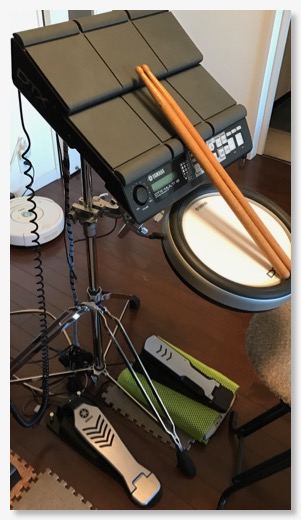
今年の数少ない目玉?購入は、長年の憧れだった電子ドラムのシステムかもしれない。ちゃんとしたドラムセットを買ったら、離婚すると脅されているので、辛うじて許されるフットプリントのドラムセットとして、DTX-MULTI12。
パッドが良い。
最近は、ちゃんと練習ができていないが、自分が特に左手がかなり不器用だということがわかり、来年は鍛えられたら、と思う。
ワイアレスMIDIのmi.1。こちらも、あまり活用ができていないが、来年こそは。
■オーディオ系
- MDR-7506
- EARIN
- REX Link2TX
- AirPods(予定)
4つのもの、3つがワイアレス関連製品。

特にEARIN、完全ワイアレスは素晴らしい。最近、AirPodsのレビューが増えてきていて、結構評判が良さそうだが、その多くが、完全ワイアレスの自由さによるところが大きいように思う。
EARINは価格は高かったけど、音がいいのに、自由度が高いのが素晴らしい。
ただ、難点は、たまに接触の問題か、充電されてないことや、接続がうまくいかずに、ケースから出したり外したりを繰り返す、ということがたまにある。
また、イヤピースが消耗品のため、結構なランニングコストがかかる、というのもデメリット。
AirPodsは、今日届くっぽいが、多分、音がイマイチな代わりに、接続や充電は完璧だろう。ランニングコストもかからないし。
マイク機能は、EARINにはないので、通勤の音楽を聴く用途は、EARIN。それ以外の、動画の再生、運動中、寝る前、仕事中のビデオ会議なんかには、いいと思う。
MDR-7506は、主に、DTX-MULTI12をはじめとする楽器用に買ったのだけど、練習が少なくなると、出番も少なくなる。
でも、音質は気に入っていて、普通に音楽をある程度の音量で流すだけで、音楽そのものを楽しめる。
REX-Link2TXは、リアスピーカーのワイアレス化。以前使っていたものよりも、ノイズは少なくなったけど、ゼロではないかな。ただ、リアスピーカーを使う機会が、ちょっと少なくなっていて、活躍の場も少ない。
■自転車系
今年は、ツールド東北に外れてしまい、ライドイベントにはひとつも出なかったけど、コンスタントに走ってはいる。

自分でフルでコンポ換装してみたが、思ったよりもできたし、その後、トラブルもない。自転車に対する知識もついたし、愛着もさらに湧いたような気がする。
お金はかかったけど、やってよかった。
あと1-2年乗ったら、カーボンフレームにしてみようかな、とは思っているが、それまでは、メンテしながら、FELT F85を乗って行きたい。
—
以上2016年は、こんな感じ。
ポケモンGOの進捗
2016/12/31 13:40 カテゴリ:games
そういえば、ポケモンGOの進捗はあまり書いてなかったので、記録。
一応、ここまで無課金でやってきて、トレーナーレベルは28。
捕まえたポケモンは130。見つけたのは148。
新ポケモンで、手元にいるのは、ムチュールとエレキッド。
アメは集まっていて、あとは進化するだけなのが、リザードン、キュウコン、ゴローニャ、ジュゴン。
相棒にすれば、アメが貯められるのは、ユンゲラーの進化系、カイリキー、ベトベトン、シェルダーの進化系。
なので、138までは見えている。
見かけてはいるけど、手元にいないのは、サワムラー、エビワラー、ベロリンガ、ラッキー、ガルーラ、バリヤード、ケンタロス、ラプラス,ポリゴン、カビゴンの9種。
新ポケモンでは、ププリンとトゲピー。
ふかそうちは、ジムに毎日1体ずつ配置するようにして、15日で貯まったポイントを10kmたまごに割り当てている。
ここから先は、課金して、ふかそうちを大量に回さないと無理な気がするが。
近くの大きな公園には、ポケストップが21個、ジムが3つある、たまにポケモンの巣にもなるようなところなので、環境的には恵まれている。
一応、ここまで無課金でやってきて、トレーナーレベルは28。
捕まえたポケモンは130。見つけたのは148。
新ポケモンで、手元にいるのは、ムチュールとエレキッド。
アメは集まっていて、あとは進化するだけなのが、リザードン、キュウコン、ゴローニャ、ジュゴン。
相棒にすれば、アメが貯められるのは、ユンゲラーの進化系、カイリキー、ベトベトン、シェルダーの進化系。
なので、138までは見えている。
見かけてはいるけど、手元にいないのは、サワムラー、エビワラー、ベロリンガ、ラッキー、ガルーラ、バリヤード、ケンタロス、ラプラス,ポリゴン、カビゴンの9種。
新ポケモンでは、ププリンとトゲピー。
ふかそうちは、ジムに毎日1体ずつ配置するようにして、15日で貯まったポイントを10kmたまごに割り当てている。
ここから先は、課金して、ふかそうちを大量に回さないと無理な気がするが。
近くの大きな公園には、ポケストップが21個、ジムが3つある、たまにポケモンの巣にもなるようなところなので、環境的には恵まれている。
ポケモンGOプラスを押しやすくする
2016/12/31 12:43 カテゴリ:games
YouTubeのおすすめ動画に、ポケモンGOプラスの改造とか自動化とかが上がってきたけど、その中のひとつに、指にマウントする方法を上げているひとがいた。
100均のダイソーで売っている、自転車用のバックライトのケースの中に、ポケモンGOプラスを入れるといいよ、って動画。
実は、ポケモンGOプラスの持ち方を色々と考えていて、自分的には、人差し指の横側にくるように持ち、親指で押すのがいい、という結論にいたっていた。歩いている時は、手のひらの中でもいいのだけど、何かを握りながらとか、とっさの時には、手の中の内側には何も無い方がやっぱりいいだろうと。
この自転車用ライトのケースを使うと、人差し指に、指輪のように装着し、そういう持ち方ができるようになる。

近くにダイソーがあるので、早速買ってきた。
2つ買ったのは、普通に、自転車用としても便利だな、と思ったので。

そのまま取り出すとこんな感じ。中央の突起を押すと、赤いLEDライトが点灯。押すごとに、早い点滅、ゆっくりの点滅、オフ、と切り替わる。
このケースの内側には、ライトのボタンを押すための突起がでていて、これが、ポケモンGOプラスのボタンを押すにもちょうどいいみたい。

ケースに装着してみた。
最初は、目立たない黒の方をポケモンGOプラス用にしようと思っていたが、LEDの光がまったく見えない。白というか半透明の方だと、ちょうど光が透過して、LEDも見えるようになる。

横からみたところ。輪っか状になっているところに、人差し指を入れれば、保持しながらボタンが押しやすい。
また、完全な閉じたリングになっていないため、自転車なんかのハンドルバーに固定することもできる。
ポタリングしながらにはちょうどいいかも。
いやしかし、これを見つけてきた人は、すごいね。よくこんなぴったりしたものを探してくるもんだ、と感心してしまった。
ROBOT魂 AV-98イングラム1号機
2016/12/31 12:26 カテゴリ:other
今年のネタは今年のうちに。
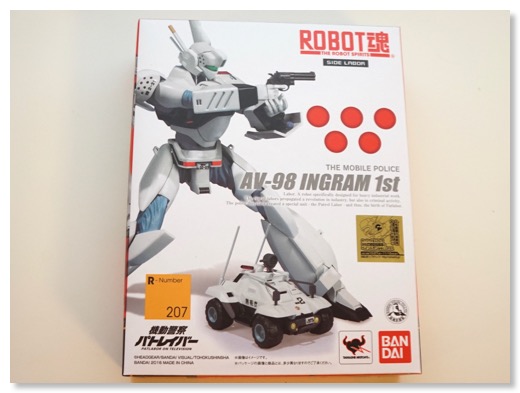
ロボット魂のイングラム1号機を買っていたので、アップしておく。

指揮車も付いてくる。パトレイバーだと、飛び道具より、警棒って感じ。
これまでのROBOT魂シリーズと比べて、自立しにくい気がする。足が小さいんだよな。

なんとなく、好きだったメカを買い揃える感じになっているが、4体目。
バイファムも買っていたが、紹介すらしていない。
こうやって並べてみると、それぞれの作品で、デザインの特徴が違っていて面白い。
こうやってみるとガンダムは華奢だな。
ROBOT魂 機動警察パトレイバー [SIDE LABOR] イングラム1号機 約125mm ABS&PVC製 塗装済み可動フィギュア
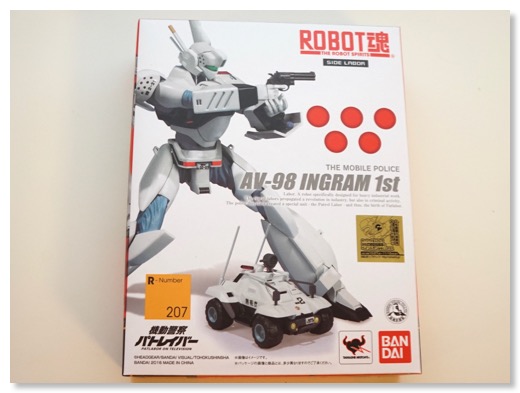
ロボット魂のイングラム1号機を買っていたので、アップしておく。

指揮車も付いてくる。パトレイバーだと、飛び道具より、警棒って感じ。
これまでのROBOT魂シリーズと比べて、自立しにくい気がする。足が小さいんだよな。

なんとなく、好きだったメカを買い揃える感じになっているが、4体目。
バイファムも買っていたが、紹介すらしていない。
こうやって並べてみると、それぞれの作品で、デザインの特徴が違っていて面白い。
こうやってみるとガンダムは華奢だな。
ROBOT魂 機動警察パトレイバー [SIDE LABOR] イングラム1号機 約125mm ABS&PVC製 塗装済み可動フィギュア
DTX-MULTI12用のスタンドを揃える
2016/12/31 11:42 カテゴリ:楽器
今年のネタは今年のうちに。
ヤマハのデジタルパーカッション用DTX-MULTI12用のスタンド一式を揃えたのだけど、ブログに書くのを後回しにしていたので、書いておく。
揃えたのは、DTX-MULTI12本体のスタンド、パッドのXP80用をマウントするためのクランプとスタンド。
あと、スタンドではないけど、ハイハット用のペダル。
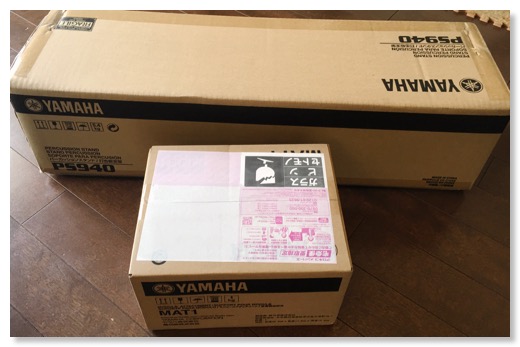
本体のスタンドは、スタンド本体のPS940と、アダプタのMAT1。両方無いと保持できない。

MAT1の内容物は、こんな感じ。
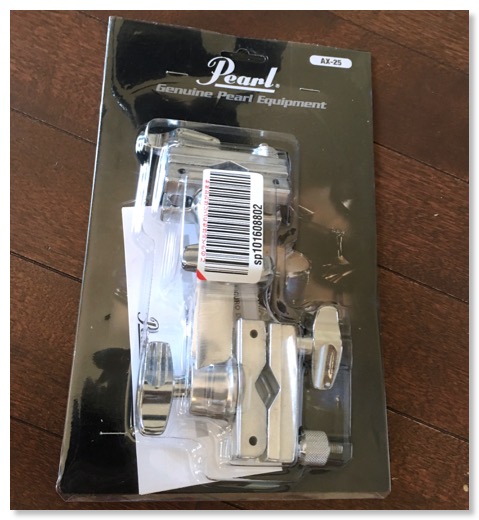
パッドのホルダーは、PearlのAX-25という、角度をつけるクランプ。
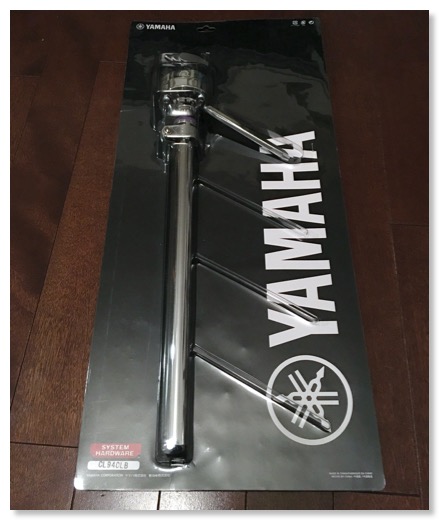
ホルダー自体は、ヤマハ純正のCL940LB。もっと短いタイプもあったと思うけど、短いタイプでよかったかも。
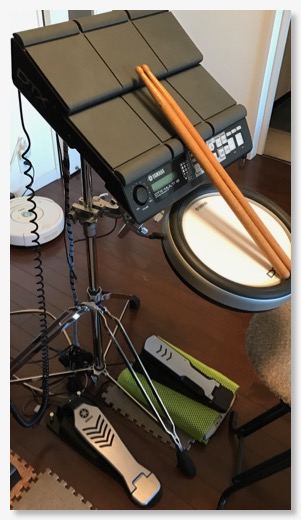
完成図はこんな感じ。
ハイハットペダルは、HH65。床に直置きしているが、まだ、そんなに、積極的に踏むまではいっていないので、振動はそれほどきにならない。
今後の拡張的には、もうちょっと練習したらシンバルパッドを付け加えて、ハイハットにしてもいいかな、と思っている。
まぁ、練習が先だな。
YAMAHA DTX-MULTI12専用パーカッションスタンド PS940
YAMAHA DTX-MULTI12専用アタッチメント MAT1
Pearl パール アダプター AX-25
YAMAHA CL940LB
ヤマハ ハイハットコントローラー HH65
ヤマハのデジタルパーカッション用DTX-MULTI12用のスタンド一式を揃えたのだけど、ブログに書くのを後回しにしていたので、書いておく。
揃えたのは、DTX-MULTI12本体のスタンド、パッドのXP80用をマウントするためのクランプとスタンド。
あと、スタンドではないけど、ハイハット用のペダル。
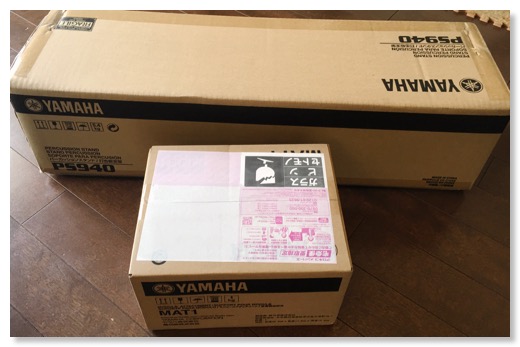
本体のスタンドは、スタンド本体のPS940と、アダプタのMAT1。両方無いと保持できない。

MAT1の内容物は、こんな感じ。
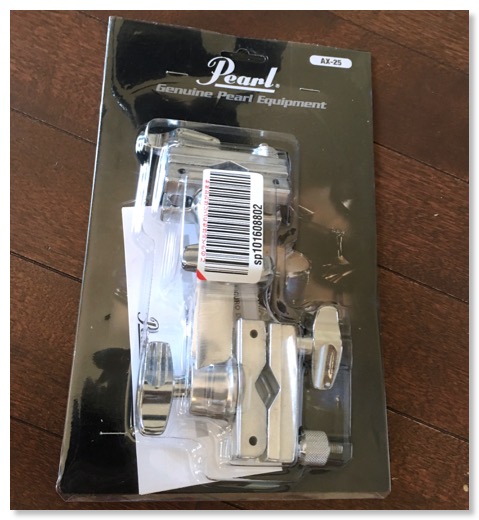
パッドのホルダーは、PearlのAX-25という、角度をつけるクランプ。
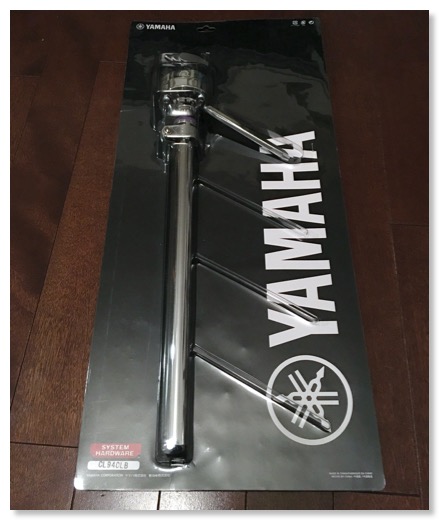
ホルダー自体は、ヤマハ純正のCL940LB。もっと短いタイプもあったと思うけど、短いタイプでよかったかも。
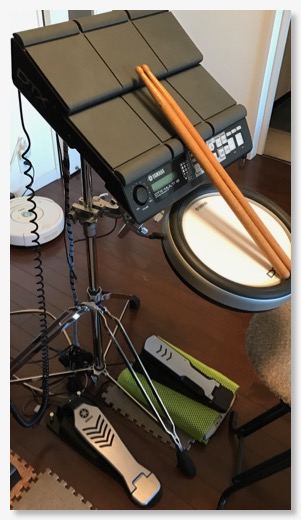
完成図はこんな感じ。
ハイハットペダルは、HH65。床に直置きしているが、まだ、そんなに、積極的に踏むまではいっていないので、振動はそれほどきにならない。
今後の拡張的には、もうちょっと練習したらシンバルパッドを付け加えて、ハイハットにしてもいいかな、と思っている。
まぁ、練習が先だな。
YAMAHA DTX-MULTI12専用パーカッションスタンド PS940
YAMAHA DTX-MULTI12専用アタッチメント MAT1
Pearl パール アダプター AX-25
YAMAHA CL940LB
ヤマハ ハイハットコントローラー HH65
Peak Designのカメラバッグ EVERYDAY SLINGが到着
2016/12/30 21:58 カテゴリ:camera & video cam
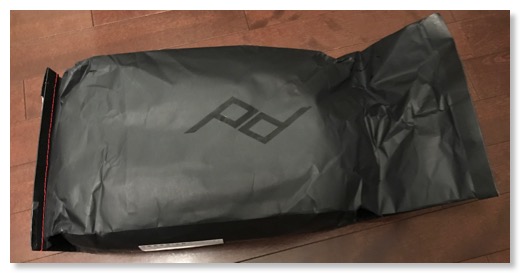
本家サイトに注文して、海外からの発送になっていたPeak Designのカメラバッグ EVERYDAY SLINGが到着した。

カラーは、チャコールとアッシュの2色あったが、明るめのアッシュにした。
詳しい使い方は、本家のビデオをみればよく分かる。
s
今まで使っていたLoweproのカメラバッグよりも、ふた周りほど大きいか。
背負ってみると、背中にピタッとくる感じで、ズレて前に回ってくる、という心配はなさそう。

メインの収納エリアは、上から止水ファスナーでアクセス。
奥側に蓋が開くのはいい。レンズなんかが、間違って向こう側に転がらないような気がする。
大きさは、望遠レンズを横置きに一つと、それ以外に縦置きレンズを一つ、ぐらい。
手持ちのレンズは、それほど多いわけではないので、充分かな。
仕切りは2つ付属されていて、、取り外しができる。折れ曲がる機構が、PeakDesignのウリになっているけど、そこまでギチギチに詰め込むかと言われると、あんまりなさそうなきもする。
メイン収納エリアの身体側には、PCやタブレットを入れるエリアがあるが、iPad Pro13インチが、辛うじて入った。
後の収納は蓋の内側で、ここには、バッテリーなんかを入れる小物ポケットがある。
もう一つは、外側のポケット。
マチが広くなっていて、バッグの下のストラップを緩めると、ものがいっぱい入る。
ストラップはとても締めやすい。Ninja Strapよりも締めやすいかも。
Ninja Strapは、余ったストラップがブラブラするのが、難点だけど、PeakDesignのストラップは、それもない。
そういえば、このSling、あらゆるストラップ類がブラブラするのを嫌っていて、余ったストラップの収納場所や、ストラップ留めが付いているのは、なかなか良い。
自分の場合、メッセンジャータイプのカバンは、右肩に下げて、カバンを左に出すのが多いのだけど、このSlingは、左肩に下げるみたい。左肩に下げないと、ストラップをうまく締められないと思う。
いつもと違うので若干違和感があったが、Captureを側面につけると、カバンが右側に来ていた方がいいし、カメラを扱う右手右肩が、自由に動いた方がいいので、これはこれで納得。
あと、ユニークだなと思ったのは、ストラップの長さ調節のバックルが、内向きになっていること。普通のカバンは、外向きになっているけど、内向きのほうが、緩みにくいはず。理にかなっている。

側面には、Captureをつけるための、専用のストラップがある。固定式で、結構、硬い。
移動中は、カメラは本体を中に入れておいて、撮影モードの時は、外側のCaptureに付け、素早く撮影することができそう。
バッグの下には、ストラップが2本あって、三脚を挟める。手持ちのコンパクト三脚だと、脚を少し伸ばした方がつけやすい。
結構しっかり止まるので、緩んで落ちる心配は少なそう。
で、手持ち機材をまずはフル装備で入れてみた。

α7、55mm、望遠レンズ、QX1、iPad Pro、三脚。これで、5.4kg。これはめっちゃ重いなぁ。これぐらいで根を上げていてはいけないのだろうか。
標準レンズと本体、望遠レンズだけだと3kgぐらい。これなら、割と軽々と持てる。
撮影に出かけるのが楽しみになってきた。
PeakDesign エブリデイスリング10L アッシュ BSL-10-AS-1
Peak DesignのハンドストラップClutchが届いた
2016/12/29 17:31 カテゴリ:camera & video cam
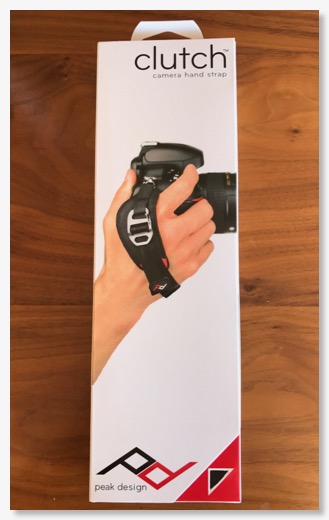
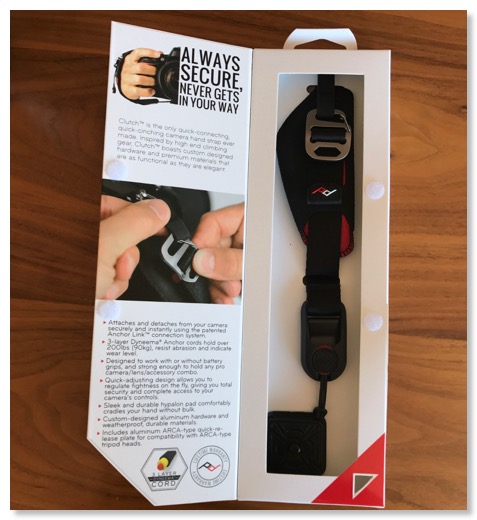
Peak Design Captureの追加プレートを単独で買うかわりに購入した、カメラ用ハンドストラップ、Clutchが到着した。
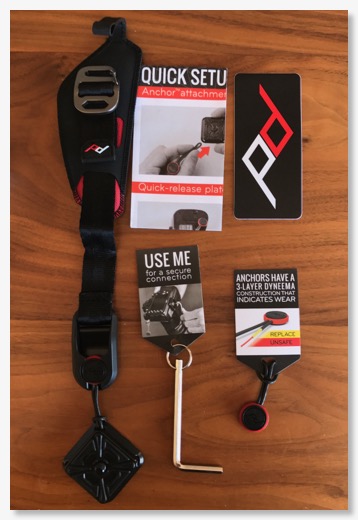
ストラップ本体とプレート、アンカーが2つ入っており、アンカーの1つはすでに、プレートに装着済み。

早速、α7に取り付けてみた。
取り付けで心配だったのは、α7のストラップ穴に対して、Clutchの取り付けベルトの幅が広すぎるのではないか、というところ。
案の定、ベルトを通すのが難しかったので、プラスチックのカバーのようなものを外して、なんとか取り付けられた。
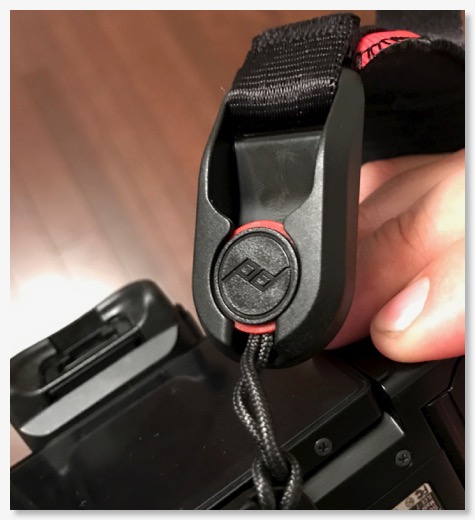
逆側は、初めて使うPeak Designのアンカーシステムになっているが、ビデオをみても、どう取り外しているのかよくわからなかった。
ロゴの入っているプラスチックのパーツを押し込むと、後ろの金属パーツがバネになっていて、押し込まれて、外せる。
取り付けるときは、プラスチックのパーツをスライドさせると、自然とバネが押し込まれ、取り付け位置になるとカチッと音がしてロック状態になる。押し込まないと外れないので、不意に外れるようなことはなさそう。
ウルトラスムーズというほどではないが、実用的につけ外しはできそう。
Clutch全体の印象だが、グリップそのものは、パッドの感触もいいし、ベルトの調整もしやすい。
だが正直いって、α7との相性がよいとはいえない。
というのは、α7のシャッターボタンの位置の問題。
α7のシャッターボタンは、軍艦部の上面にあるが、このポジションが後ろ過ぎて、そもそもハンドストラップと相性がよくないっぽい。
グリップ部にシャッターが付いていれば、最高に使いやすそうなのだが。
ストラップの取り付け金具の位置も、他の機種よりもちょっと前目な気がするが、これも影響していると思う。
この2つによって、イメージしていたような、がっちりホールドして、パシャパシャ押せる、ということはできない。
α7もIIシリーズは、グリップにシャッターボタンが移動したのだけど、こんなところで影響するとは。

もっとも、まったく使えないわけではなく、ベルトを緩めて、後ろに引っ張るような形で、押すことはできる。これはスムーズにいかないだけで、比較的しっかりホールドできる。

あとホールド力はかなり下がるが、人差し指だけ、ベルトから外して持つようにすれば、シャッターボタンは押しやすくできる。ベルトは一番締めてもまだゆるいが、落下防止ぐらいにはなる。

あと、若干変態的だが、グリップをがっしり持って、しっかりベルトを占めて、親指でシャッターを押せば、しっかりホールドできる。
親指でシャッターを押すのは、あまりやったことないが、ムービーの手持ち撮影などは、使えるかも。
あと、プレートへのアンカー取り付けについても書いておく。

アンカーは、プレートの四方に取り付けることができるが、アンカーを取り付けた辺から、Captureや、マウンターに取り付けることはできない。
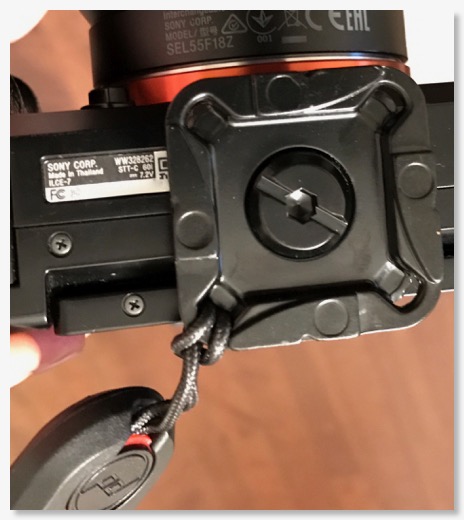
今は右手前側(上の写真ではひっくり返っているので、左手前)につけているが、ここにつけると、バックパックにCaptureをつけた時には、下方向と左方向、レンズが右に向いている方向につけることはできる。
逆の上方向、右方向は、アンカーの紐がレールと干渉してつけることができない。
ベルトクリップにCaptureを縦方向につけると、下向き、左向きにはつけられるが、それ以外はダメ。
アンカー取り付けの穴が、プレートの出っ張りに空いているので、考えれば当然なのだけど、実際に使う前は、プレートの四方にアンカーを取り付けていても、どの方向にもCaptureを装着できると思っていたので、ここは勘違い。
バックパックのショルダーベルト、ズボンのベルトの両方で運用しようとすると、アンカー取り付け位置は、右手前の一択しかない。
ストラップ用のアンカーを左手前に別途取り付けると、Captureは、バックパックの下方向にしかさせなくなる。
ズボンのベルトに挿したい場合は、PRO PADというのを使って、横向きに取り付けるしかないっぽい。
—
色々書いたが、初日の感想としては、100%の満足ではなかったが、これはClutchの問題というより、α7の問題だと思う。
かといってボディを買い換えるわけにもいかないので、しばらくは、この状態で使ってみよう。
PeakDesign クラッチ ハンドストラップ CL-2
ミニドローンはWi-Fiカメラを背負えるのか?
2016/12/28 17:26 カテゴリ:iPhone & mobile phone | Drone
ニュースを見ていたら、ドスパラからおもちゃに搭載して、映像をモニタリングできる低価格のWi-Fiカメラが発売されたとか。
コミカム おもちゃ用Wi-Fiカメラという名前らしい。
ミニドローンのRollingSpiderで、空撮動画が撮れるといいな、と思っていたので、使えないかな、と。
さすがに注文してから試すのでは、愚かしいので、手持ちの何かで試してみた。
コミカムの質量は、25gだそうなので、レゴのパーツで25g分を量って載せてみた。
結構重そう。
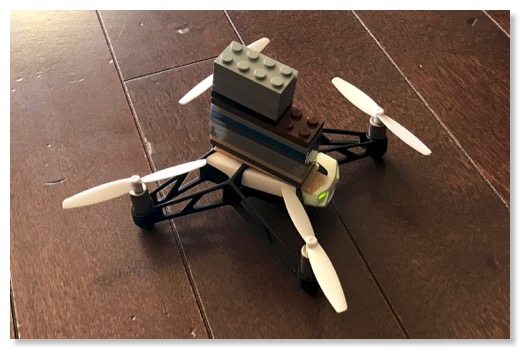
で、飛ばして見たのだが、結論は、無理。
10cm程度は浮くが、それ以上は飛べなかった。残念。
コミカム おもちゃ用Wi-Fiカメラという名前らしい。
ミニドローンのRollingSpiderで、空撮動画が撮れるといいな、と思っていたので、使えないかな、と。
さすがに注文してから試すのでは、愚かしいので、手持ちの何かで試してみた。
コミカムの質量は、25gだそうなので、レゴのパーツで25g分を量って載せてみた。
結構重そう。
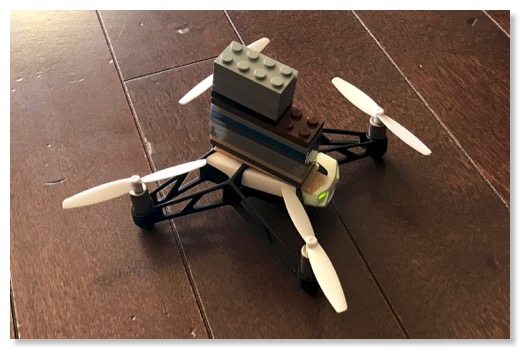
で、飛ばして見たのだが、結論は、無理。
10cm程度は浮くが、それ以上は飛べなかった。残念。
Peak Designのカメラアクセサリでベストの布陣を考える
2016/12/28 17:07 カテゴリ:camera & video cam
まだ本格的に使う前に、PeakDesignのCaptureをすっかり気に入ってしまったので 、手持ちのカメラ機材に合う、PeakDesignのアクセサリを考えてみた。

まずはCaptureにマウントするプレート。
自分のカメラは、 ミラーレスフルサイズ一眼のα7と、レンズスタイルカメラのQX1。
それぞれにプレートがあると、使う方のカメラをCaptureに差しておいたり、一つは手持ちで、交換しながら使えそう。
レンズで言うと、70-200mmの望遠レンズがある。これには別途三脚座があるので、ここにCaptureにつけられるプレートがあるといいと思う。

プレート単体で2枚買う手もあるが、ClutchというPeakDesignのハンドストラップが良さげなものがあり、これにはプレートが付いてくる。
なので、このClutchと、それ以外にプレート1枚を単体で買えば良さそう。
三脚は、最近よく使っているのは、Velbonのコンパクト三脚。これにこの間かった、アルカスイス互換のクランプをつける。マウンタはもう一つぐらいあるといいかな。
マウンタも一つ三脚に付けっ放しで、もう一つは、その時に応じて付け替える感じかな。

Peak Designのストラップもあるが、Ninja Strapも持っているので、PeakDesignのAnchor Linksというのを買うと、Peak Designのアンカーシステムを生かしたまま、既存のストラップも活用できるみたい。
注文しているカメラバッグのEVERYDAY SLINGのカバンのストラップが、Peak Designのストラップのシステムをそのままつかっているっぽいので、SLINGで使いやすそうだったら、PeakDesignのストラップを買う、というのでもいい。
というわけで、ベストの布陣は、プレートが3枚必要で、あと2枚追加。うち一つはハンドストラップ付属のものを使う。
ストラップ用にAnchor Linksと、マウンタがあと一つ。
徐々に買い揃えていくなら、まずはClutch。これは早速注文する。
QX1のプレートと望遠レンズのプレートは、実際には同時に使うシーンは少ないと思うので、使いまわせそう。
Peak Design スタンダードプレートforキャプチャー PL-S1
PeakDesign クラッチ ハンドストラップ CL-2
Peak Design アンカーリンクス AL-2

まずはCaptureにマウントするプレート。
自分のカメラは、 ミラーレスフルサイズ一眼のα7と、レンズスタイルカメラのQX1。
それぞれにプレートがあると、使う方のカメラをCaptureに差しておいたり、一つは手持ちで、交換しながら使えそう。
レンズで言うと、70-200mmの望遠レンズがある。これには別途三脚座があるので、ここにCaptureにつけられるプレートがあるといいと思う。

プレート単体で2枚買う手もあるが、ClutchというPeakDesignのハンドストラップが良さげなものがあり、これにはプレートが付いてくる。
なので、このClutchと、それ以外にプレート1枚を単体で買えば良さそう。
三脚は、最近よく使っているのは、Velbonのコンパクト三脚。これにこの間かった、アルカスイス互換のクランプをつける。マウンタはもう一つぐらいあるといいかな。
マウンタも一つ三脚に付けっ放しで、もう一つは、その時に応じて付け替える感じかな。

Peak Designのストラップもあるが、Ninja Strapも持っているので、PeakDesignのAnchor Linksというのを買うと、Peak Designのアンカーシステムを生かしたまま、既存のストラップも活用できるみたい。
注文しているカメラバッグのEVERYDAY SLINGのカバンのストラップが、Peak Designのストラップのシステムをそのままつかっているっぽいので、SLINGで使いやすそうだったら、PeakDesignのストラップを買う、というのでもいい。
というわけで、ベストの布陣は、プレートが3枚必要で、あと2枚追加。うち一つはハンドストラップ付属のものを使う。
ストラップ用にAnchor Linksと、マウンタがあと一つ。
徐々に買い揃えていくなら、まずはClutch。これは早速注文する。
QX1のプレートと望遠レンズのプレートは、実際には同時に使うシーンは少ないと思うので、使いまわせそう。
Peak Design スタンダードプレートforキャプチャー PL-S1
PeakDesign クラッチ ハンドストラップ CL-2
Peak Design アンカーリンクス AL-2
Magic Mouse 2が壊れた?
2016/12/28 09:32 カテゴリ:iMac
なんか縦方向にしかマウスカーソルが動かない。あと、時々、マウスポインタが異常にでかくなる。
新しいユーザーを作ってみたり、再ペアリングしてみたりしたが、ダメ。
予備にしていた、電池式のMagic Mouseは会社に持っていってしまってた。
一応、Magic Trackpadがあるので、凌いでいるが。新しいものを買うのも癪なので、旧型を使いつつ、Appleのストアに持って行ってみるか。
—
2016.12.30
結論から言うと復活した。
大掃除の時に、Mac周りも色々と掃除して、ふとマウスの裏も掃除してみたら、どうやら白いなにか糸か毛のようなものがレンズのところに付いていて、それを払うと、動作が元の通りに。
助かった。
新しいユーザーを作ってみたり、再ペアリングしてみたりしたが、ダメ。
予備にしていた、電池式のMagic Mouseは会社に持っていってしまってた。
一応、Magic Trackpadがあるので、凌いでいるが。新しいものを買うのも癪なので、旧型を使いつつ、Appleのストアに持って行ってみるか。
—
2016.12.30
結論から言うと復活した。
大掃除の時に、Mac周りも色々と掃除して、ふとマウスの裏も掃除してみたら、どうやら白いなにか糸か毛のようなものがレンズのところに付いていて、それを払うと、動作が元の通りに。
助かった。
ポケモンGOプラスがやってきた
2016/12/28 09:22 カテゴリ:iPhone & mobile phone | games
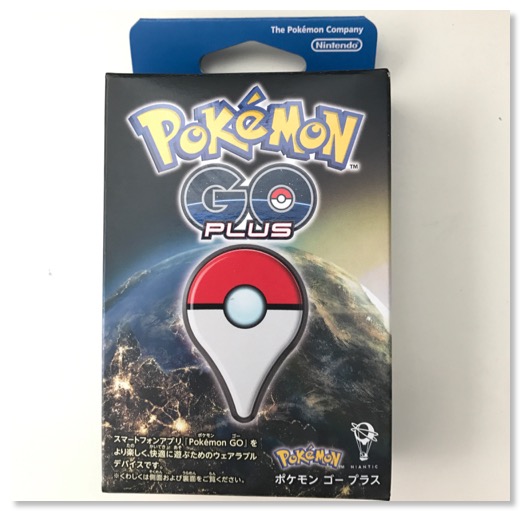
Apple WatchのポケモンGOアプリが、ちょっと期待と違ったので、ポケモンGOプラスを注文。
これが早速届いた。
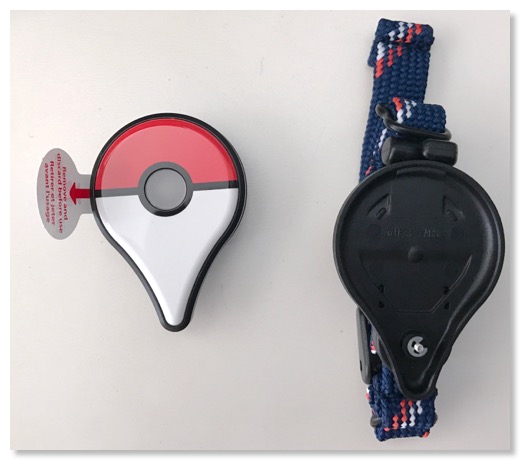
Apple Watchと同じぐらいでかい。モンスターボール色で、ちょっと派手。
ベルトも付いていたが、まずは、クリップで、Apple Watchのベルトにつけてみた。
ペアリングには少し苦労したが、何度かやっているうちに成功。
早速、持ち出して使ってみた。
- 単体で使う
単体といっても、iPhoneとは常時接続されていないといけないので、iPhoneをスリープ状態にして使う。
赤ボールがあるうちは、ポケモンとポケステの設定をオンにして、ブルっとすれば、ポチ。
これで、ポケモンと道具が貯まっていく。
赤ボールが無くなると、ポケモンを見つけても、捕まえられるなくなるので、ポケステだけの設定にして、ブルっとしたらポチ。すると、しばらくしてれば、赤ボールがまた貯まっている。
以下、繰り返し。
画面を見ないでも、道具を手に入れたり、ポケモンを捕獲できるので、歩いている時など、iPhoneをポケットやカバンに入れたままの時は、この方法がいいかも。
- Apple Watchと一緒に使う
Apple Watchのアクティビティをオンにすると、ポケモンの連絡は、Apple Watchにくる。赤ボールで捕獲する場合は、ポケモンGOプラスでポチッとする。iPhoneを取り出すことなく、出現したポケモンを確認して、ポケモンに応じた捕獲ができるようになる。
前に書いたように、そもそもApple WatchだけでポケモンGOをやる意味自体が薄いので、こういう使い方ができる、というだけで、実際には、あんまりやらなそう。
ただ、ポケモンGOプラスと一緒に使っていると、Apple Watchのアプリで、アクティビティをオンにしていなくても、通知は色々とくる。
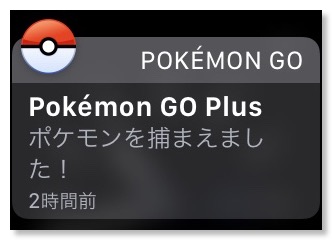
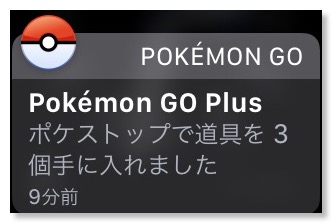
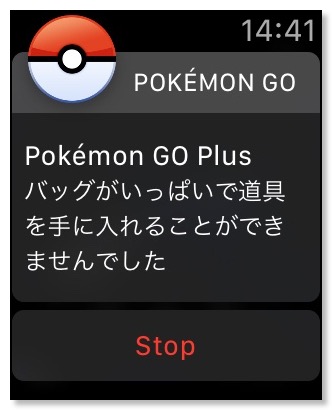
ポケモンの捕獲、成功、失敗、ポケストで得た道具の個数、道具のもらい損ない、バッグがいっぱい、接続切れなど。
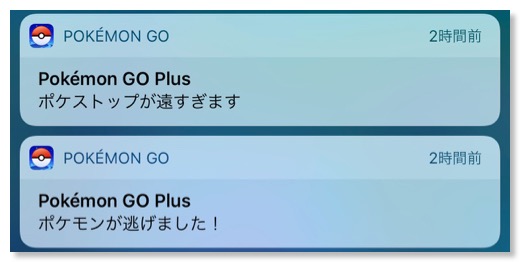
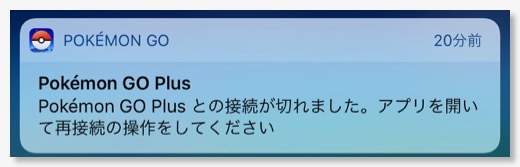
iPhoneを使っていて、別のアプリを使っている時には、当然、iPhone側にくるが、iPhoneを閉じている時は、Apple Watchに通知が来る。
なので、ポケモンGOプラスを単体で使っているつもりでも、実際にはApple Watchと組み合わせて使っている感じになる。
- iPhoneと一緒に使う
iPhoneのポケモンGOアプリを起動しながら、ポケモンGOプラスも一緒に使える。
例えば、自分の場合、PAS Brace(自転車)にハンドルバーにiPhoneをマウントして、公園なんかで、時速10km以下で走り、卵をかえしつつ、ポケステを回して、ボール回収をすることがある。
そんな時に、ポケモンGOプラスをハンドルなんかに巻きつけておけば、画面を付けたまま走り、ポケステがあれば停止、そのままポケストを回すスイッチとして使える。
iPhoneではポケストをタップして、フリックするアクションが必要だが、これがボタンをポチッとするだけになる。結構楽。
電車の中でもやってみたが、走行中にブルっとして、それからポチッと押しても、ポケステを通り過ぎるのが早すぎて、ほぼ回せない。多分、クルマでも同様だろう。
自分の通勤経路では、駅に停車している時に押すだけでも、それなりに道具は貯まる。走行中にブルってるポケモンGOプラスを無視し続けないといけないが。
- ポケモンGOプラスの持ち方
最初はクリップモードで持とうかと思ったけど、fitbitも失くしたし、任天堂のやつも洗濯してしまったので、あまりよくない気がする。
歩いている時は、バンドタイプに変更して、腕につけるのではなく、掌の中に収めるように持ち、中指や親指で押すと、片手のオペレーションで済む。
- ポケモンの捕獲確率
ポケモンの捕獲確率は低いが、結果としての、ポケモン獲得数は多くなる。
レアなポケモンが捕まえられるということは、あまりなさそうなので、ほしのすな集め割り切るのがいいと思う。あと、経験値も結構なスピードで貯まる。
自分の活動範囲の中では、ポケモンは山ほど湧いてくるので、どちらかというと赤ボールの入手の方が問題になってくる。
- タマゴをかえす
「卵をかえす」ために距離を稼がないといけないが、そのためにiPhoneをつけっぱなしにしないといけない。またその間はiPhoneは他のことには使えない。
ポケモンGOプラス導入の一番の目的は、この卵をかえすことであり、iPhoneを付けっ放しから解放すること。これは、目的通り解消してくれそう。
数日使った感じでは、GPSを使うことよりも、画面を付けっ放しにする方が、バッテリーを食うみたいだから、バッテリーの減り防止にも効果はありそう。
- マスキングテープを貼ってみた
紅白でめでたいが、ちょっと派手すぎるので、100均でマスキングテープを買ってきて貼って見た。黒の無地の方がよかったが、そんな意味のないマスキングテープは売ってみたいなので、モノトーンの柄もの。
- バッテリーの持ちは心配
電池持続時間は100日間というが、2日目にして早くも残量が少ないマークが出た。外で長時間使ったからか、しばらくたって屋内に戻ったら、このマークは消えていたが、また2時間以上使っていたら、点灯。
あまりにも減りが早いようだと、使いどころを考えないと。
- 全体として
通勤の往復で使ってみたが、1日50匹ぐらいは捕まえられた。ほしのすなも結構貯まる。
ちょうど孵化装置の無料配布イベントも始まったので、何かしら捗るのは間違いない。
使ってみて思うのは、専用物理ボタンの便利さ、かな。
スマホのタッチパネルは、汎用性が高い反面、ある一つのことやるのに、それなりの手数がかかる。
Apple Watchもそうだが、スマホから用途を切り出して、体のあちこち分散配置していっている感じ。
手数かければ、タッチパネルでできることなので、必要だと思う人が必要に応じて拡張できるのは、工夫のしがいがあって楽しいもの。
ただ、ブルっとしてポチを繰り返していると、自分が機械の一部になったような気がしてくるのも事実。人間であることを忘れないようにするチャレンジなのかも。(なんだそれ)
Pokémon GO Plus (ポケモン GO Plus)
アルカスイス互換のマウントアダプターを購入
2016/12/28 08:47 カテゴリ:camera & video cam
PeakDesignのCaptureのプレートをつけたまま、三脚に固定するためのアダプタ?を買ってみた。
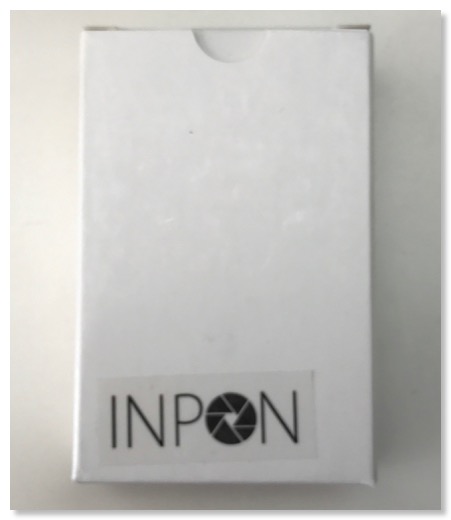
INPONというメーカー名なのかな。クイックリリースクランプというもの。

1000円ちょっとだが、ちょっとずっしりしている。

三脚にセットしてみた。

プレートを固定するネジにも水準器が付いている。

プレートをつけたカメラをセットして、ネジを回すと固定できる。
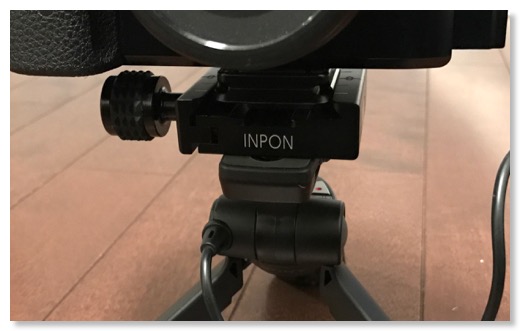
ガタつきなどもなく、特に問題はないみたい。
INPON クイックリリースクランプ アルカスイス互換 50mm 三脚/ボールヘッド/雲台などに対応
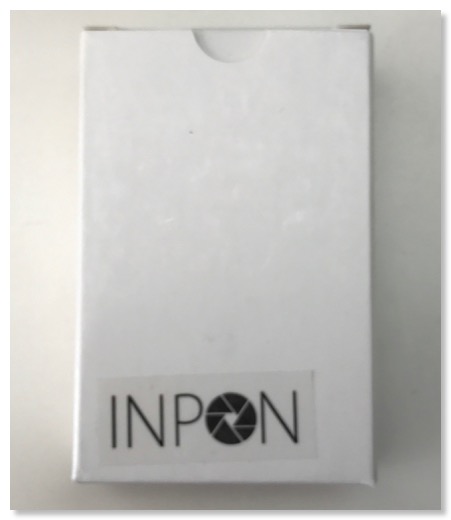
INPONというメーカー名なのかな。クイックリリースクランプというもの。

1000円ちょっとだが、ちょっとずっしりしている。

三脚にセットしてみた。

プレートを固定するネジにも水準器が付いている。

プレートをつけたカメラをセットして、ネジを回すと固定できる。
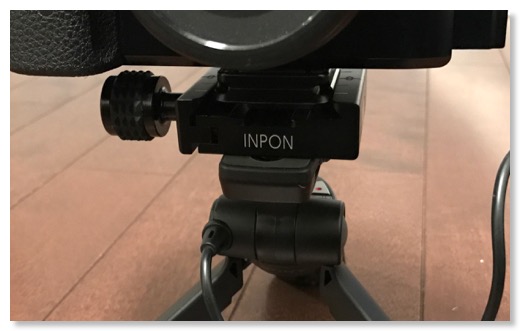
ガタつきなどもなく、特に問題はないみたい。
INPON クイックリリースクランプ アルカスイス互換 50mm 三脚/ボールヘッド/雲台などに対応
プリンタが治った
2016/12/28 08:39 カテゴリ:iMac
紙詰まりエラーが出ていたMG6730。
ダメ元と思って、サポートセンターに電話をしてみた。
事情を色々と説明して、やってみてくれと言われたのが、写真用紙を背面に刺すときに、縦のまま左右に少しズラして、電源オンをする、ということ。
これをやってみたところ、差し込んだ縦置きの紙と一緒に、詰まっていたと思われる横置きの紙が、ぴろーっとと出てきて、エラーが解消。
治っちゃったよ。
使えるようになったのはいいけど、新しいプリンタ、もうきちゃった。
プリンタの性能的には、多分古いほうがいいんだよな。
とりあえず、買っておいたインクを使い切るまでは、使うか。
Canon キヤノン プリンター インクジェット複合機 TS6030 WH ホワイト
ダメ元と思って、サポートセンターに電話をしてみた。
事情を色々と説明して、やってみてくれと言われたのが、写真用紙を背面に刺すときに、縦のまま左右に少しズラして、電源オンをする、ということ。
これをやってみたところ、差し込んだ縦置きの紙と一緒に、詰まっていたと思われる横置きの紙が、ぴろーっとと出てきて、エラーが解消。
治っちゃったよ。
使えるようになったのはいいけど、新しいプリンタ、もうきちゃった。
プリンタの性能的には、多分古いほうがいいんだよな。
とりあえず、買っておいたインクを使い切るまでは、使うか。
Canon キヤノン プリンター インクジェット複合機 TS6030 WH ホワイト
Apple WatchにポケモンGO対応がやってきた
2016/12/24 12:27 カテゴリ:iPhone & mobile phone | games
発表以来、結構待っていた、ポケモンGOのAppleWatchアプリがリリースされた。
早速使ってみたので感想。
Apple Watchのアクティビィティとして動作するみたい。
良い点は、ポケモンGO中は、運動として認識してもらえる。
悪い点は、卵を孵すために、電車やバスの中でもつけっぱなし、ということをやっているが、さすがにこれを運動としてカウントしてほしくはないので、そういう時には使いにくい。
これは、ポケモンGOは運動のためのものよ、という開発元の意思を感じる。(これ自体は、別に悪いことではない)
アクティビティは、通常時以上にAppleWatchの電池を食う。なので、常時オンして使う、というより、ここぞ、という時、例えば、ウォーキングする時にオンする、という使い方みたい。
昨日は、かなり長い時間、開始状態にしてみたが、いつもは半分以上残っているApple Watch2の電池が、30%を切っていた。多分、1日中使うのは無理。
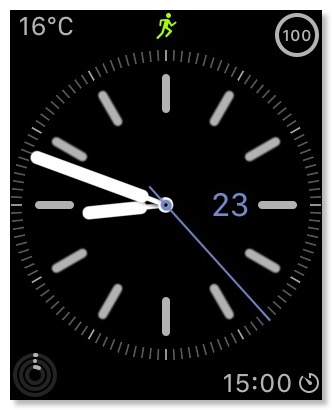
また、アクティビティアプリは、AppleWatchの中では、多分、同時には一つしか使えないので、自転車でポタリングしながら、ポケモンGOなんかの時には、どっちかにしないといけない。
捕獲できない。
これは、予想外でもないけど、結局外したのか、という感じ。
iPhoneで捕獲すればいいのではあるけど、そうすると、今まで通りiPhoneつけっぱなしでいいんじゃないか、という気もする。

結局、歩いて卵は孵したいが、捕獲はそんなにしたくはないけど、レアなポケモンがいた時だけ、捕獲したい、という、割と狭い?シチュエーション向けな感じが。
ポケストップが回せる。
捕獲ができない、という情報を見たときに、勝手にポケストップも回せない(何もできない)と思い込んでしまったので、試してみてないけど、これはちょっと助かる。が、ポケモンGOプラスと差はない。
iPhoneは要る。

そうは言っても、AppleWatch単体でポケモンGOができる、と思っている人がいるかもしれない。ペアリングが切れていると、開始時にこういうメッセージが出る。iPhone側で、電池はセーブされるのか?
結構不安定。
昨日だけで、なぜか、運動が終了していることもたくさんあったし、Apple Watch自体が再起動することも2回。
基本ビューワーアプリで、iPhone側が生きていれば、ダメージは少ないと思うが、この辺の安定性は向上をおねがいしたいところ。
結論:ポケモンGOプラスを発注
自分としては、AppleWatchのアプリが出れば、ポケモンGOプラスを代替しうるのか、というのが興味のあったところだけど、結局はだめっぽかった。
捕獲ができない。
星の砂集めのためにでも、どうでもいいポケモンもゲットしたいこともあるので、まったくできないよりは、できた方がいいかな、と。
運動としてカウントされる。
運動したい時には、使えるけど、そうでない時には、カウントしてほしくないので。
常時使えない。
これはバッテリーの持ち、かな。
というわけで、値段も定価になっているポケモンGOプラスを注文してみた。
AppleWatchのユーザーで、少しはポケモンをやっている、という人には、いいかもしれない。
早速使ってみたので感想。
Apple Watchのアクティビィティとして動作するみたい。
良い点は、ポケモンGO中は、運動として認識してもらえる。
悪い点は、卵を孵すために、電車やバスの中でもつけっぱなし、ということをやっているが、さすがにこれを運動としてカウントしてほしくはないので、そういう時には使いにくい。
これは、ポケモンGOは運動のためのものよ、という開発元の意思を感じる。(これ自体は、別に悪いことではない)
アクティビティは、通常時以上にAppleWatchの電池を食う。なので、常時オンして使う、というより、ここぞ、という時、例えば、ウォーキングする時にオンする、という使い方みたい。
昨日は、かなり長い時間、開始状態にしてみたが、いつもは半分以上残っているApple Watch2の電池が、30%を切っていた。多分、1日中使うのは無理。
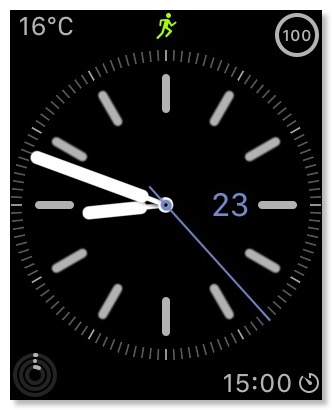
また、アクティビティアプリは、AppleWatchの中では、多分、同時には一つしか使えないので、自転車でポタリングしながら、ポケモンGOなんかの時には、どっちかにしないといけない。
捕獲できない。
これは、予想外でもないけど、結局外したのか、という感じ。
iPhoneで捕獲すればいいのではあるけど、そうすると、今まで通りiPhoneつけっぱなしでいいんじゃないか、という気もする。

結局、歩いて卵は孵したいが、捕獲はそんなにしたくはないけど、レアなポケモンがいた時だけ、捕獲したい、という、割と狭い?シチュエーション向けな感じが。
ポケストップが回せる。
捕獲ができない、という情報を見たときに、勝手にポケストップも回せない(何もできない)と思い込んでしまったので、試してみてないけど、これはちょっと助かる。が、ポケモンGOプラスと差はない。
iPhoneは要る。

そうは言っても、AppleWatch単体でポケモンGOができる、と思っている人がいるかもしれない。ペアリングが切れていると、開始時にこういうメッセージが出る。iPhone側で、電池はセーブされるのか?
結構不安定。
昨日だけで、なぜか、運動が終了していることもたくさんあったし、Apple Watch自体が再起動することも2回。
基本ビューワーアプリで、iPhone側が生きていれば、ダメージは少ないと思うが、この辺の安定性は向上をおねがいしたいところ。
結論:ポケモンGOプラスを発注
自分としては、AppleWatchのアプリが出れば、ポケモンGOプラスを代替しうるのか、というのが興味のあったところだけど、結局はだめっぽかった。
捕獲ができない。
星の砂集めのためにでも、どうでもいいポケモンもゲットしたいこともあるので、まったくできないよりは、できた方がいいかな、と。
運動としてカウントされる。
運動したい時には、使えるけど、そうでない時には、カウントしてほしくないので。
常時使えない。
これはバッテリーの持ち、かな。
というわけで、値段も定価になっているポケモンGOプラスを注文してみた。
AppleWatchのユーザーで、少しはポケモンをやっている、という人には、いいかもしれない。
もっと早く知りたかった? Peak Design Capture Camera Clip
2016/12/24 11:43 カテゴリ:camera & video cam
注文しているEVERYDAY SLINGは、まだ来ていないけど(日本で普通に買えばよかった)、Peak Designの商品をいくつかみていて、気になったのが、Captureという、カメラをいろいろなところにホールドするアクセサリ。
使い方は、このビデオを見れば早いけど、カメラなんかをカバンのストラップや、ベルトなんかに、素早くつけたり、外したりできる。
最初はピンとこなかったけど、注文しているカメラバッグに、Captureに対応した、取り付け場所がある、というところから、興味を惹かれ、だんだん便利そう、と思って、買ってみた。
Pro、という製品もあったが、大きな違いは三脚ネジの有無かな、と。
三脚にも取り付けられば、クイックシューとしても使えるが、後述する別の方法があるので、安い方にした。
Slingと一緒に注文すれば、安かったのかもとも思ったが、今の為替レートや送料を考えると、日本で買った方が安いみたい。
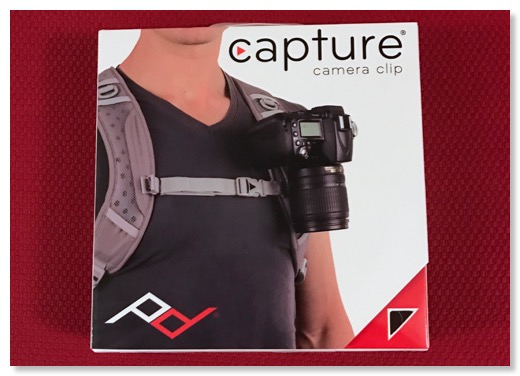
先に、バッグよりもCaptureが到着。

クリップと台座が主な部品で、台座は、三脚ネジでカメラに取り付ける。
クリップはベルト状のものに通して、挟み込む。
主には、バッグのストラップとベルトかな。クリップの脱着は、ネジを回すことでホールドできるが、すごく面倒、という感じではない。
カメラの着脱が結構簡単で、クリップにレールが切ってあることもあり、スムーズに入る。台座が正方形になっていて、台座を付け替えることなく、下向き、横向き、上向き、など、どの向きにもマウントできる。
なんで、これがいいのか、ってところだと、特に自転車に乗っているとき。
自分の場合、α7では、Ninja StrapとC-Loopの組み合わせをつかっているけど、これでも、カメラが前に垂れくることがある。
乗っている間、うっとおしいので、バッグに入れると出さなくなり、じゃぁ、結局カメラを持っていかない、となってしまっている。
せっかく買ったQX1も割と似たようなところがあり、カバンに入れっぱなしで使わない、というケースが過去に何度も。
それがこのCaptureを使えば、取り出しやすくて、邪魔にならない位置に、カメラを待機させることができる。

試しにベルトにつけてみたが、実際に、着脱してみると、あぁ、これは確実に便利だな、という実感が増した。
実際にベルトにつけるか、と言われれば、ちょっとかっこよすぎな気もして考えるが。軽装だけど、撮影がしたい、という場面なら、かな。
ロードバイク用のバックパックdeuter Road Oneにもつけてみたが、プラプラしないし、着脱も簡単。
α7を持っていかないときでも、QX1をマウントするには、ちょうど良さそう。
このCapture周辺のシステムが「考えられている」な、と感心したのは、台座が、アルカスイスというブランドの規格に互換があって、この対応マウントが1000円ぐらいででている。
今までクイックシューが、各メーカーごとに違っていて、台座自体の付け外しが面倒だったけど、この1000円ぐらいのマウントを全ての三脚につけておけば、もう、どの三脚にどのクイックシューをつけるか、考えなくてもいい。
台座の方も、持っている全てのカメラにつけておけば、どの三脚でも、あるいはCaptureにも好きなようにつけられる。
何も考えなくても、いろいろできるのは素晴らしい。
なので、とりあえず一つアルカスイス互換の台座を注文してみた。
もう一つ、Peak Designには、ストラップのシステムもある。
Captureの台座に紐で取り付けるアンカーの取り付け部が付いていて、ストラップとCaptureと共存できる。
何かをとると何かが犠牲になる、ということはよくある。カメラの三脚穴は一つしかないので、こういうことが起こりやすい気がする。
うちの場合、C-loopは便利なんだけど、つけると三脚にマウントするときは、外さないといけない。
それが、このシステムだと解消されているっぽい。素晴らしい。
実際に使ってみて、カメラをホールドするのが不安になるようだったら、ハンドストラップのclutchというのを買ってみようかと。
Peak Design キャプチャーカメラクリップ CCC-2.0
使い方は、このビデオを見れば早いけど、カメラなんかをカバンのストラップや、ベルトなんかに、素早くつけたり、外したりできる。
最初はピンとこなかったけど、注文しているカメラバッグに、Captureに対応した、取り付け場所がある、というところから、興味を惹かれ、だんだん便利そう、と思って、買ってみた。
Pro、という製品もあったが、大きな違いは三脚ネジの有無かな、と。
三脚にも取り付けられば、クイックシューとしても使えるが、後述する別の方法があるので、安い方にした。
Slingと一緒に注文すれば、安かったのかもとも思ったが、今の為替レートや送料を考えると、日本で買った方が安いみたい。
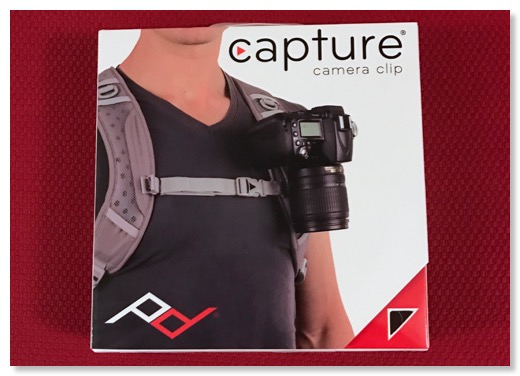
先に、バッグよりもCaptureが到着。

クリップと台座が主な部品で、台座は、三脚ネジでカメラに取り付ける。
クリップはベルト状のものに通して、挟み込む。
主には、バッグのストラップとベルトかな。クリップの脱着は、ネジを回すことでホールドできるが、すごく面倒、という感じではない。
カメラの着脱が結構簡単で、クリップにレールが切ってあることもあり、スムーズに入る。台座が正方形になっていて、台座を付け替えることなく、下向き、横向き、上向き、など、どの向きにもマウントできる。
なんで、これがいいのか、ってところだと、特に自転車に乗っているとき。
自分の場合、α7では、Ninja StrapとC-Loopの組み合わせをつかっているけど、これでも、カメラが前に垂れくることがある。
乗っている間、うっとおしいので、バッグに入れると出さなくなり、じゃぁ、結局カメラを持っていかない、となってしまっている。
せっかく買ったQX1も割と似たようなところがあり、カバンに入れっぱなしで使わない、というケースが過去に何度も。
それがこのCaptureを使えば、取り出しやすくて、邪魔にならない位置に、カメラを待機させることができる。

試しにベルトにつけてみたが、実際に、着脱してみると、あぁ、これは確実に便利だな、という実感が増した。
実際にベルトにつけるか、と言われれば、ちょっとかっこよすぎな気もして考えるが。軽装だけど、撮影がしたい、という場面なら、かな。
ロードバイク用のバックパックdeuter Road Oneにもつけてみたが、プラプラしないし、着脱も簡単。
α7を持っていかないときでも、QX1をマウントするには、ちょうど良さそう。
このCapture周辺のシステムが「考えられている」な、と感心したのは、台座が、アルカスイスというブランドの規格に互換があって、この対応マウントが1000円ぐらいででている。
今までクイックシューが、各メーカーごとに違っていて、台座自体の付け外しが面倒だったけど、この1000円ぐらいのマウントを全ての三脚につけておけば、もう、どの三脚にどのクイックシューをつけるか、考えなくてもいい。
台座の方も、持っている全てのカメラにつけておけば、どの三脚でも、あるいはCaptureにも好きなようにつけられる。
何も考えなくても、いろいろできるのは素晴らしい。
なので、とりあえず一つアルカスイス互換の台座を注文してみた。
もう一つ、Peak Designには、ストラップのシステムもある。
Captureの台座に紐で取り付けるアンカーの取り付け部が付いていて、ストラップとCaptureと共存できる。
何かをとると何かが犠牲になる、ということはよくある。カメラの三脚穴は一つしかないので、こういうことが起こりやすい気がする。
うちの場合、C-loopは便利なんだけど、つけると三脚にマウントするときは、外さないといけない。
それが、このシステムだと解消されているっぽい。素晴らしい。
実際に使ってみて、カメラをホールドするのが不安になるようだったら、ハンドストラップのclutchというのを買ってみようかと。
Peak Design キャプチャーカメラクリップ CCC-2.0
突然のプリンタ買い替え - キヤノンPIXUS TS6030
2016/12/24 10:48 カテゴリ:iMac
ムスメの塾の勉強なんかで、最近、我が家のプリンタは、近年稀に見る稼働率の高さになっている。
なのに、エラーが出て印刷できなくなった、という訴え。
見てみると、紙送りのエラーだが、紙を取り除いても、エラーが収まらない。
写真カセットに、用紙を縦向きに入れないといけないところを、誰かが横向きに入れてしまったようで、これに原因があるっぽい。
ここのページに回復方法がある、この通りにやっても回復しない。
http://cweb.canon.jp/e-support/faq/answer/inkjetmfp/71079-1.html
年末だし、修理に送っても、返ってくるのが年明けとかになりそう。
仕方がないので、新しいのを注文。
プリンタはインクで稼ぐ商売、ということはよく言われるが、逆に本体はそれほど高くないので、まだよかった。

選んだのは、同じくキヤノンの PIXUS TS6030。
6色インクはコストがかかるので、5色で両面プリントができるとなると、このモデル。

前のプリンタは底面積がかなりでかく、巨大だったが、このモデルはかなりコンパクトになった。A4プラスアルファにかなり近い印象。
2段カセットは廃止になり、背面給紙が復活している。

操作パネルは引き起こし式、排紙の蓋は手動式になったけど、ほとんど開けっ放しなので、まぁいいか。
A4はカセットだが、前面にちょっとはみ出している。
インクは、前モデル互換がなく、買い直し必要。
後は、特筆することなく、普通のプリンタという感じ。
あ、この価格帯のものもタッチパネルになったのは、以前のものと違うのかな。まぁ、でもそれぐらい。
Canon キヤノン プリンター インクジェット複合機 TS6030 WH ホワイト
なのに、エラーが出て印刷できなくなった、という訴え。
見てみると、紙送りのエラーだが、紙を取り除いても、エラーが収まらない。
写真カセットに、用紙を縦向きに入れないといけないところを、誰かが横向きに入れてしまったようで、これに原因があるっぽい。
ここのページに回復方法がある、この通りにやっても回復しない。
http://cweb.canon.jp/e-support/faq/answer/inkjetmfp/71079-1.html
年末だし、修理に送っても、返ってくるのが年明けとかになりそう。
仕方がないので、新しいのを注文。
プリンタはインクで稼ぐ商売、ということはよく言われるが、逆に本体はそれほど高くないので、まだよかった。

選んだのは、同じくキヤノンの PIXUS TS6030。
6色インクはコストがかかるので、5色で両面プリントができるとなると、このモデル。

前のプリンタは底面積がかなりでかく、巨大だったが、このモデルはかなりコンパクトになった。A4プラスアルファにかなり近い印象。
2段カセットは廃止になり、背面給紙が復活している。

操作パネルは引き起こし式、排紙の蓋は手動式になったけど、ほとんど開けっ放しなので、まぁいいか。
A4はカセットだが、前面にちょっとはみ出している。
インクは、前モデル互換がなく、買い直し必要。
後は、特筆することなく、普通のプリンタという感じ。
あ、この価格帯のものもタッチパネルになったのは、以前のものと違うのかな。まぁ、でもそれぐらい。
Canon キヤノン プリンター インクジェット複合機 TS6030 WH ホワイト
ギガモンスター20GBにしてみたが
2016/12/18 10:51 カテゴリ:iPhone & mobile phone
自分のiPhoneの料金プランは、ホワイトプラン+定額7GBでずっとやってきたが、来るべき5G時代の到来(いつなんだよ)に向けて、ギガモンスターとやらに入ってみることにした。
計算すると、7GB→20GBにするのに+1000円ぐらいしか変わらないし、通勤中に動画をみるの、抑えていたりしたので、一度、その制限をとっぱらってみたら、何が起きるのか試してみようと。
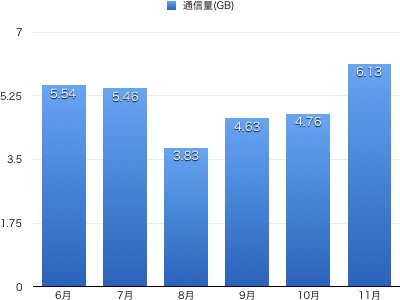
ちなみに、過去半年の通信量はこんな感じ。最終月だけ、後半頑張って動画を見てみたが、それ以外は、5GB近辺で収まっていた。
で、通話定額ライトとデータ定額20GBのプランに変更してみたのだけど。
今日現在18日で、残りのデータ容量が15GB。
これまでを考えると、頑張って使っているとは思うが、20GB使い切るのは結構大変。
動画をみれば、サクサク減るかな、と思ったけど、基本、通信量を使うのは、行き帰りの電車。
動画は、ブログの巡回、ニュースアプリ複数などをみ終わった後なので、電車の中では、動画をみる順番が回ってくるのが、思ったよりも少ない。
また、4G LTEが整備されているとはいえ、高速で動く電車の中では、結構読み込みが途切れたりすることも多く、思ったよりも動画の消費が進まない、というのもあった。
こういうのもトライして、わかることではあるね。
計算すると、7GB→20GBにするのに+1000円ぐらいしか変わらないし、通勤中に動画をみるの、抑えていたりしたので、一度、その制限をとっぱらってみたら、何が起きるのか試してみようと。
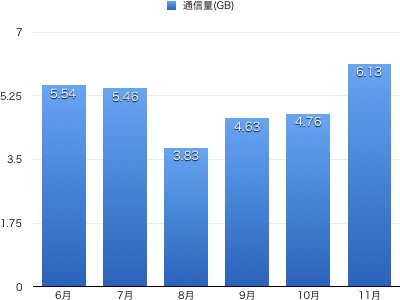
ちなみに、過去半年の通信量はこんな感じ。最終月だけ、後半頑張って動画を見てみたが、それ以外は、5GB近辺で収まっていた。
で、通話定額ライトとデータ定額20GBのプランに変更してみたのだけど。
今日現在18日で、残りのデータ容量が15GB。
これまでを考えると、頑張って使っているとは思うが、20GB使い切るのは結構大変。
動画をみれば、サクサク減るかな、と思ったけど、基本、通信量を使うのは、行き帰りの電車。
動画は、ブログの巡回、ニュースアプリ複数などをみ終わった後なので、電車の中では、動画をみる順番が回ってくるのが、思ったよりも少ない。
また、4G LTEが整備されているとはいえ、高速で動く電車の中では、結構読み込みが途切れたりすることも多く、思ったよりも動画の消費が進まない、というのもあった。
こういうのもトライして、わかることではあるね。
奥さんのiPhoneを7に機種変更
2016/12/18 10:41 カテゴリ:iPhone & mobile phone
うちのiPhone買い替えサイクルは、自分が1年おき、奥さんは2年おきでやって来た。
奥さんこれまでiPhone6を使って来たので、今年が買い替えの年。
本体サイズが一種類だった時は、自分が使っていたやつを渡せたのだけど、サイズ的に無理っぽいので、それぞれの買い替えなっている。
ということで、奥さんのiPhone6 を7に機種変更。
なんだかんだで4万円引きの本体5万ぐらいか。
2年使うと思えば、悪くはない。
ムスメのSEもそうなのだけど、16GBのストレージだと、よく使うアプリを入れていたり、写真、ビデオ、音楽だけでも、いっぱいになってしまうので、最低が32GBになったのは、いい。
自分のiPhoneは、ヤフオクで売ってしまうが、2年落ちのiPhone 6だと、良くて2万円ちょっと、2万円切るケースも多く、バッテリーの持ちも悪くなっていたので、一般に人に売ってトラブルになるよりは、下取りに出してしまった方が気が楽かな、と。
(そういえば、自分のiPhone 6s Plusは、ヤフオクで5.2万で売れた)
ソフトバンクの下取りは、6sや6 plusは、お得感がないけど、6の2.6万円は、結構いいと思う。
外見的には、iPhone 6とほとんど変わりないし、機能的には、7 Plusと大差ない、ということでレビューすることは、ほとんどないかな。
奥さんこれまでiPhone6を使って来たので、今年が買い替えの年。
本体サイズが一種類だった時は、自分が使っていたやつを渡せたのだけど、サイズ的に無理っぽいので、それぞれの買い替えなっている。
ということで、奥さんのiPhone6 を7に機種変更。
- 機種はiPhone7の32GBゴールド
- ソフトバンクから機種変更クーポン1万円が来てラッキー
- ビックカメラで7%のポイントついた5000円ぐらい
- ソフトバンクの下取りを利用。2.6万円分が月々の支払いから安くなるらしい
- 無駄なオプションの入会は一切無かった
なんだかんだで4万円引きの本体5万ぐらいか。
2年使うと思えば、悪くはない。
ムスメのSEもそうなのだけど、16GBのストレージだと、よく使うアプリを入れていたり、写真、ビデオ、音楽だけでも、いっぱいになってしまうので、最低が32GBになったのは、いい。
自分のiPhoneは、ヤフオクで売ってしまうが、2年落ちのiPhone 6だと、良くて2万円ちょっと、2万円切るケースも多く、バッテリーの持ちも悪くなっていたので、一般に人に売ってトラブルになるよりは、下取りに出してしまった方が気が楽かな、と。
(そういえば、自分のiPhone 6s Plusは、ヤフオクで5.2万で売れた)
ソフトバンクの下取りは、6sや6 plusは、お得感がないけど、6の2.6万円は、結構いいと思う。
外見的には、iPhone 6とほとんど変わりないし、機能的には、7 Plusと大差ない、ということでレビューすることは、ほとんどないかな。
Peak DesignのEveryday Slingを発注
2016/12/18 10:26 カテゴリ:camera & video cam
日々、購読しているニュースやブログを読み切ったら、YouTuber各氏の動画を見るのが日課になっているが、そのうちのひとつ、瀬戸弘司さんの動画でPeak Designというブランドのカメラバッグとバッグパックが紹介されていた。
紹介されていたカメラバッグは、大きすぎて、それほど欲しくは無かったが、そこからPeakDesign のサイトを見ていたら、EVERYDAY SLINGという小型のバッグも発売されたばかりだった。
カメラバッグは大きなものを使っておらず、α7を持ち歩くのに、ウェストにもつけられるようなバッグを長年使って来た。
しかしこれ、新婚旅行のときに買ったので、10数年前のもの。ストラップの取り付け部とかゴムとかが、まさに老朽化している。
そろそろ買い換えないととは、思っていたが、他にも色々探すのも面倒だし、動画を見た感じでは、デザインや機能も良さそうなので、エイっと本家サイトで注文してみた。送料込みでだいたい170ドル、2万円ぐらい。
日本でも取り扱うみたいだけど、バッグ系は、直で買ったほうがちょっと安そう。
(注文直後に、日本でも取り扱いが始まったというニュースが。予価20000万円なので、日本で買った方が安かったかも)
PeakDesign製品だと、後から、キャプチャーというカメラホルダーも面白そうだった。これは日本で買ってもそれほど違いはないっぽいので、貯まったポイントとかで買うか。
クルマ用スマホホルダー購入 - Zeuste車載ホルダー
2016/12/03 11:35 カテゴリ:car life | iPhone & mobile phone
カーナビアプリなんかを使うために、オデッセイ用にスマホホルダーを探していた。
スマホホルダーといえば、よく、ダッシュボードに吸盤で取り付けるタイプがあるが、うちの愛車のオデッセイの場合、ダッシュボードに吸盤を取り付けられるような平面のスペースがなく、使えない。
仕方なく、エアコンの排気口に取り付けられるタイプのものを探していた。
最初に買ったのは、
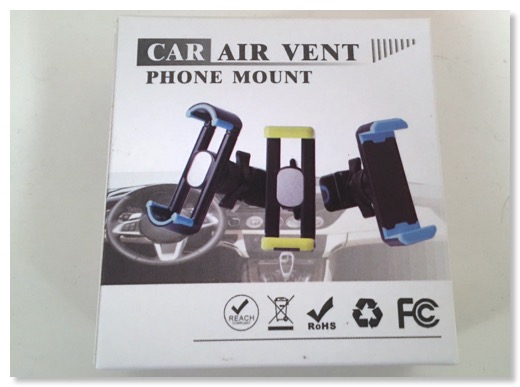
LEVIN クリップ式スマホ車載ホルダーというやつ。

シンプルなのはいいが、エアコン吹き出し口の羽のところにあまりしっかり固定できず、左右にズレたりしやすい。
スマホの取り付け方法は、自分で左右のホールド部を左右に広げて、スマホを保持するのだが、これがちょっと面倒だった。
使えないことはなかったのだけど、半年ぐらい使っていると、中からバネがびよーんと飛び出てしまい、終了。

近所のカー用品店に行ってみたりしたが、そもそも、スマホホルダー自体の品揃えが悪かったので、amazonでベストセラー1位になっていた
Zeuste車載ホルダー
というのを買ってみた。

デザインはあんまり好みではないが、造りはシンプル。ムスメはペンギンみたい、と言っていたが、確かにペンギンに見えなくはない。
ミノウラの自転車用ホルダーのように、裏面にあるリリースボタンを押すと、左右の腕が開いて、挟み込んで止めるタイプ。この方式は着脱するのは便利。

ホルダー部の腕は結構伸びるので、iPhone 7 Plusでも問題なく、挟める。
下は、Lightningケーブルが刺せるよう、隙間が開いている。

エアコンの吹き出し口には、レバーを倒して取り付けるが、強さが2段階ある。オデッセイの場合は、緩い方だった。

実際に取り付けてみると、LEVINのやつよりは、しっかり取り付けられている。
後は、壊れないことを期待。
Zeuste 車載ホルダー エアコン吹き出し口取り付け 横幅調節可 360度回転可(ブラック+Grey)
スマホホルダーといえば、よく、ダッシュボードに吸盤で取り付けるタイプがあるが、うちの愛車のオデッセイの場合、ダッシュボードに吸盤を取り付けられるような平面のスペースがなく、使えない。
仕方なく、エアコンの排気口に取り付けられるタイプのものを探していた。
最初に買ったのは、
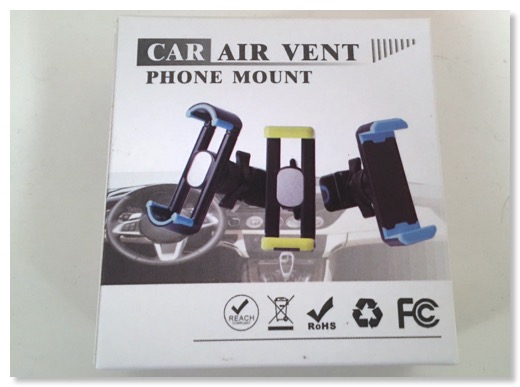
LEVIN クリップ式スマホ車載ホルダーというやつ。

シンプルなのはいいが、エアコン吹き出し口の羽のところにあまりしっかり固定できず、左右にズレたりしやすい。
スマホの取り付け方法は、自分で左右のホールド部を左右に広げて、スマホを保持するのだが、これがちょっと面倒だった。
使えないことはなかったのだけど、半年ぐらい使っていると、中からバネがびよーんと飛び出てしまい、終了。

近所のカー用品店に行ってみたりしたが、そもそも、スマホホルダー自体の品揃えが悪かったので、amazonでベストセラー1位になっていた
Zeuste車載ホルダー
というのを買ってみた。

デザインはあんまり好みではないが、造りはシンプル。ムスメはペンギンみたい、と言っていたが、確かにペンギンに見えなくはない。
ミノウラの自転車用ホルダーのように、裏面にあるリリースボタンを押すと、左右の腕が開いて、挟み込んで止めるタイプ。この方式は着脱するのは便利。

ホルダー部の腕は結構伸びるので、iPhone 7 Plusでも問題なく、挟める。
下は、Lightningケーブルが刺せるよう、隙間が開いている。

エアコンの吹き出し口には、レバーを倒して取り付けるが、強さが2段階ある。オデッセイの場合は、緩い方だった。

実際に取り付けてみると、LEVINのやつよりは、しっかり取り付けられている。
後は、壊れないことを期待。
Zeuste 車載ホルダー エアコン吹き出し口取り付け 横幅調節可 360度回転可(ブラック+Grey)


